- कई उपयोगकर्ताओं का सामना करना पड़ा चालक को लोड करने से रोक दिया गया है नया एप्लिकेशन इंस्टॉल करने का प्रयास करते समय त्रुटि संदेश।
- कभी-कभी यदि एंटीवायरस नए एप्लिकेशन को ब्लॉक कर रहा है, तो वही समस्या हो सकती है।
- हमारे पर एक नज़र डालेंड्राइवर्स हबपूर्ण गाइड के लिएभरोसेमंद तकनीकी विशेषज्ञों से।
- इसी तरह की समस्याओं के सटीक समाधान के लिए आप हमारी वेबसाइट पर भी जा सकते हैं खंड ठीक करें.

एक्सडाउनलोड फ़ाइल पर क्लिक करके स्थापित करें
यह सॉफ़्टवेयर आपके ड्राइवरों को सक्रिय और चालू रखेगा, इस प्रकार आपको सामान्य कंप्यूटर त्रुटियों और हार्डवेयर विफलता से सुरक्षित रखेगा। 3 आसान चरणों में अब अपने सभी ड्राइवरों की जाँच करें:
- ड्राइवरफिक्स डाउनलोड करें (सत्यापित डाउनलोड फ़ाइल)।
- क्लिक स्कैन शुरू करें सभी समस्याग्रस्त ड्राइवरों को खोजने के लिए।
- क्लिक ड्राइवरों को अपडेट करें नए संस्करण प्राप्त करने और सिस्टम खराब होने से बचने के लिए।
- DriverFix द्वारा डाउनलोड किया गया है 0 इस महीने के पाठक।
चालक को लोड करने से रोक दिया गया है एक त्रुटि संदेश है जो विंडोज सिस्टम द्वारा संकेत दिया जाता है जब आप एक प्रोग्राम को स्थापित करने या चलाने का प्रयास करते हैं जो आपके डिवाइस को शक्ति देता है जो सिस्टम के साथ संगत नहीं है।
हालाँकि, वही समस्या तब अनुभव की जा सकती है जब कोई एंटीवायरस सॉफ़्टवेयर को चर्चा में या जब ब्लॉक कर रहा हो आपके पास व्यवस्थापक अधिकार नहीं हैं.
इसका समाधान करने में आपकी सहायता करने के लिए, हमने 3 त्वरित समाधानों की एक सूची तैयार की है। यदि आपको समस्या को हल करने में कठिनाई हो रही है, तो उन्हें नीचे देखना सुनिश्चित करें।
मैं कैसे ठीक करूं ड्राइवर को लोडिंग एरर से ब्लॉक कर दिया गया है?
1. एंटीवायरस सुरक्षा अक्षम करें या अपवाद जोड़ें
यदि आप अंतर्निहित सुरक्षात्मक सॉफ़्टवेयर का उपयोग कर रहे हैं विंडोज़ रक्षक या कोई अन्य तृतीय पक्ष एंटीवायरस टूल जिसे आप प्राप्त कर सकते हैं चालक को लोड करने से रोक दिया गया है नए ऐप्स इंस्टॉल करने का प्रयास करते समय त्रुटि संदेश।
एंटीवायरस सुरक्षा को अक्षम करना चुनें और स्थापना प्रक्रिया का पुनः प्रयास करें। यदि सब कुछ बिना किसी समस्या के काम करता है तो आपको उस विशेष प्रोग्राम के लिए एंटीवायरस सॉफ़्टवेयर में एक अपवाद जोड़ने का प्रयास करना चाहिए।
अपनी सुरक्षा सुरक्षा को हमेशा वापस चालू करें विंडोज 10 हर समय सब कुछ सुरक्षित और सुरक्षित रखने की प्रणाली।
हम एक विश्वसनीय एंटीवायरस प्रोग्राम की सलाह देते हैं जो आपके पीसी को वायरस, ट्रोजन, मैलवेयर, स्पाईवेयर और रैनसमवेयर जैसे अन्य इंटरनेट खतरों से बचाता है।
⇒ईएसईटी प्राप्त करें
यह उपकरण बाज़ार में सर्वोत्तम सुरक्षा प्रदान करता है, और यह किसी भी तरह से आपके नए ऐप्स में हस्तक्षेप नहीं करेगा।
2. ड्राइवर हस्ताक्षर प्रवर्तन अक्षम करें
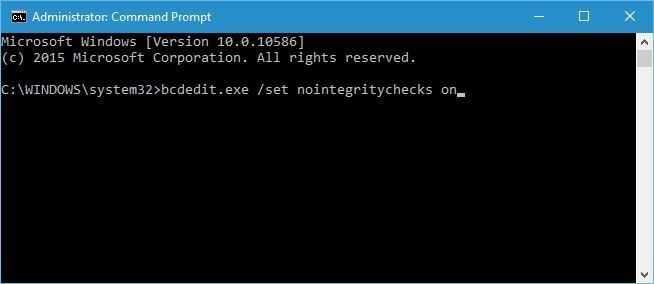
- दबाओ विंडोज की + आर, प्रकार सीएमडी, और मारा प्रवेश करना.
- राइट-क्लिक करें सही कमाण्ड, और चुनें व्यवस्थापक के रूप में चलाएं.
- निम्न आदेश टाइप करें, और दबाएं प्रवेश करना:
bcdedit.exe / nointegritychecks को चालू करें - यह आपके डिवाइस पर स्वचालित रूप से ड्राइवर हस्ताक्षर प्रवर्तन को अक्षम कर देगा।
- यदि आप इस सुविधा को फिर से सक्षम करना चाहते हैं, तो आपको निम्न कमांड को एक उन्नत cmd विंडो में निष्पादित करने की आवश्यकता है:
bcdedit.exe / nointegritychecks को बंद करें
इसके अतिरिक्त, आपको निम्न का भी पालन करना चाहिए:

- प्रकारकंट्रोल पैनलमेंकॉर्टाना सर्च बॉक्स,और मारा प्रवेश करना.
- के लिए जाओ उन्नत प्रणाली विन्यास.
- अंतर्गत प्रदर्शन, सेटिंग्स पर क्लिक करें।
- डेटा निष्पादन रोकथाम पर नेविगेट करें।
- आवश्यक Windows प्रोग्राम और सेवाओं के लिए DEP चालू करना सुनिश्चित करें केवल विकल्प चेक किया गया है।
- दबाओ विंडोज की + आर, और टाइप करें gpedit.msc.
- के लिए जाओ:
कंप्यूटर कॉन्फ़िगरेशन/विंडोज सेटिंग्स/स्थानीय नीतियां/सुरक्षा विकल्प - जाँच करना अहस्ताक्षरित ड्राइवर स्थापना व्यवहार.
सुरक्षा सुरक्षा उपाय के रूप में, विंडोज को डिजिटल रूप से हस्ताक्षरित ड्राइवरों की आवश्यकता होती है. यह एक सहायक सुविधा है जो आपके विंडोज 10 डिवाइस की सुरक्षा कर सकती है, लेकिन कुछ स्थितियों में यह समस्याओं का वास्तविक स्रोत बन सकती है।
- व्यवस्थापक के रूप में कमांड प्रॉम्प्ट तक नहीं पहुंच सकते? इस गाइड पर एक नज़र डालें।
3. व्यवस्थापक अधिकारों के साथ अपने प्रोग्राम चलाएँ

यदि आप व्यवस्थापक अधिकारों के बिना कोई प्रोग्राम चला रहे हैं तो आप अनुभव कर सकते हैं चालक को लोड करने से रोक दिया गया है मुद्दा।
इसलिए, एक नया ऐप या प्रक्रिया स्थापित करने का प्रयास करने से पहले सुनिश्चित करें कि आप व्यवस्थापकीय अधिकारों के साथ वास्तविक स्थापना प्रक्रिया को पूरा कर रहे हैं।
हमारे पास एक समर्पित गाइड भी है खुद को एडमिनिस्ट्रेटर कैसे बनाएं, इसलिए इसे अवश्य देखें।
यदि ऊपर सूचीबद्ध समस्या निवारण विधियाँ आपके लिए काम नहीं करती हैं, तो आपको असंगति की समस्या का सामना करना पड़ सकता है। सुनिश्चित करें कि आप अपने विशेष विंडोज 10 प्लेटफॉर्म के लिए सही सॉफ्टवेयर फ्लैश कर रहे हैं।
यदि आपके पास कोई अन्य सुझाव या प्रश्न हैं, तो बेझिझक उन्हें नीचे टिप्पणी अनुभाग में छोड़ दें।
![FIX: सामान्य ऑडियो ड्राइवर समस्या [समस्या का पता चला]](/f/16cbcc8bf920000747d1c95ef7b863ff.jpg?width=300&height=460)

